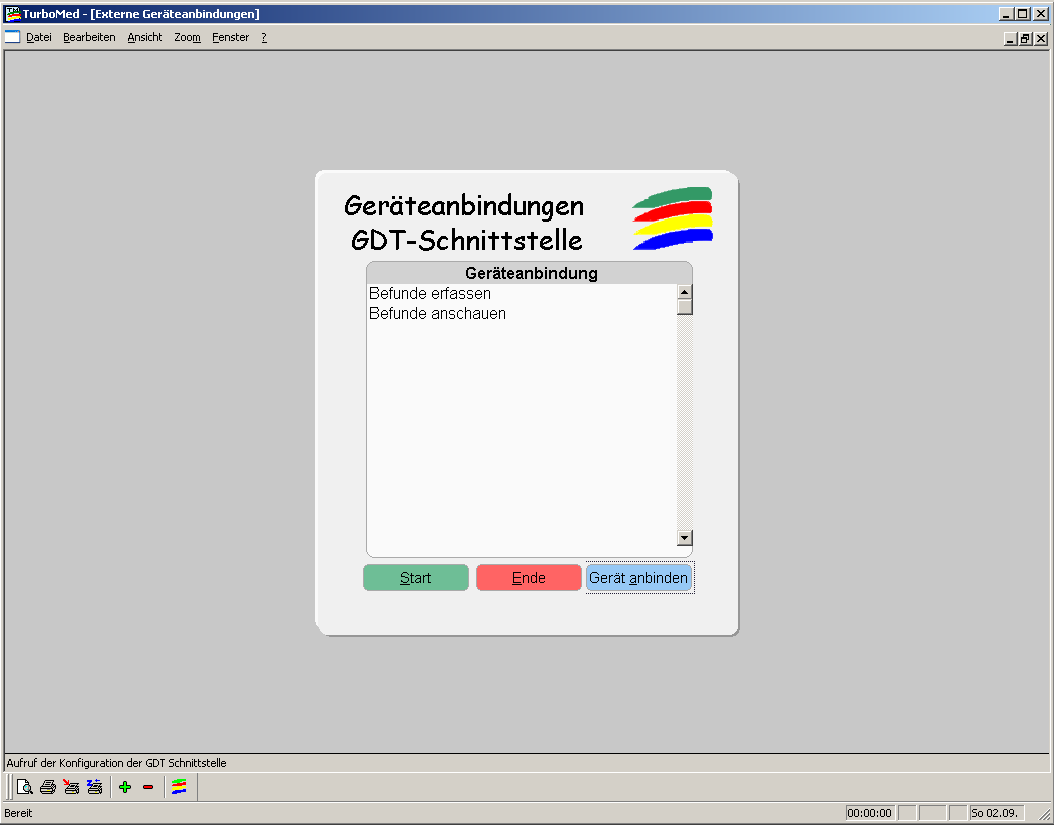Legacy application connectivity configuration
Due to the open nature of GNUmed it can be used alongside many legacy applications as well as interact depending to the legacy apps capabilities.
Information on how to configure GNUmed and the legacy apps to go along is provided here
Germany
Turbomed
Turbomed ist in der Lage mit Fremprogrammen zu kommunizieren. Turbomed DOS kennt eine Option names 'externe Programme starten'. Turbomed Windows kennt diese Option nicht. Allerdings lässt sich beliebige Fremdsoftware als 'GDT-Gerät' über die die GDT-Schnittstelle ansprechen. Bitte schauen Sie im Handbuch von Turbomed wie die Schnittstelle zu konfigurieren ist. Grundsätzlich muss immer Turbomed
und GNUmed konfiguriert werden damit eine Kommunikation erfolgreich ist. Die Konfiguration wird in einer Datei namens
gdt.ini im Verzeichnis
C:\TurboMed\Formulare\Karteikarte gespeichert. Eine
Beispieldatei ist unter
Attachements hier im Wiki zu finden.
Turbomed kann über zwei Arten mit GNUmed kommunizieren. Es kann
- 1.) bei jeder Anfrage GNUmed neu starten oder
- 2.) eine Anfrage an eine bereits laufende GNUmed-Instanz (slave mode) weiterreichen.
Unabhängig vom Modus muss in Turbomed die GDT-Schnittstelle konfiguriert werden. Dazu wechselt man vom Patienten mi
in die Karteikarte und wählt dort unter
Geräte den Punkt
Einstellungen GDT-Schnittstelle
* Menü GDT-Schnittstelle:
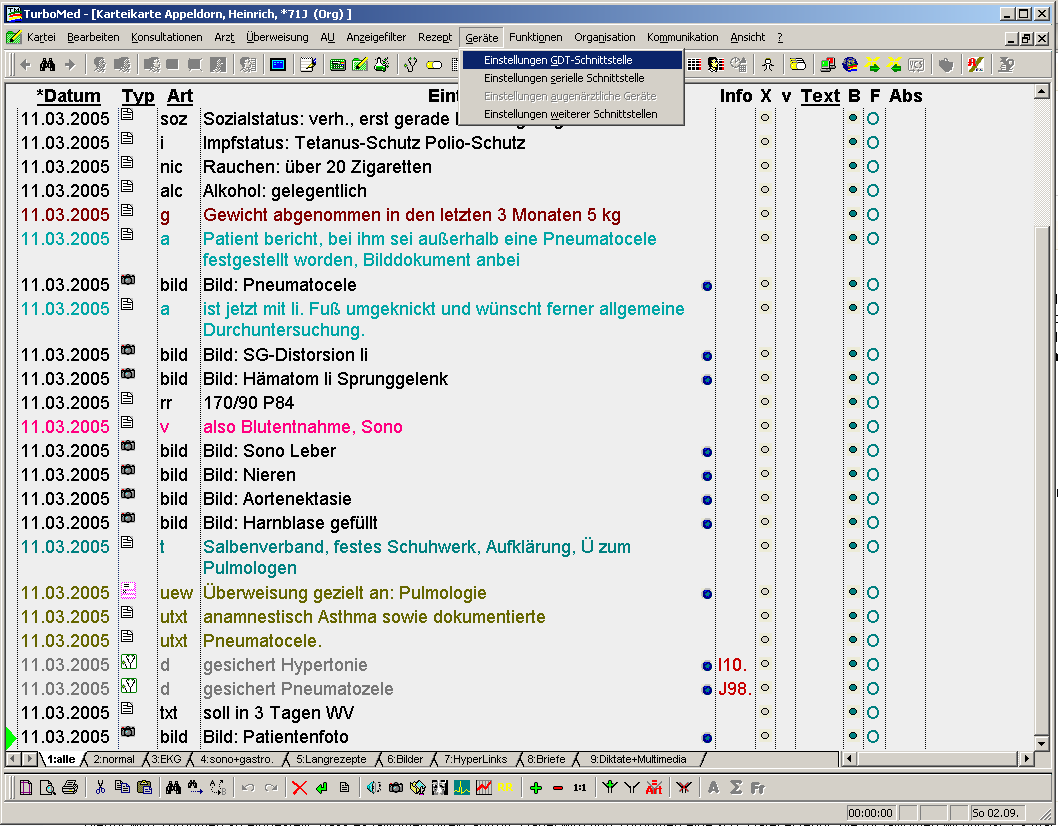
Dort klickt man auf
Gerät anbinden
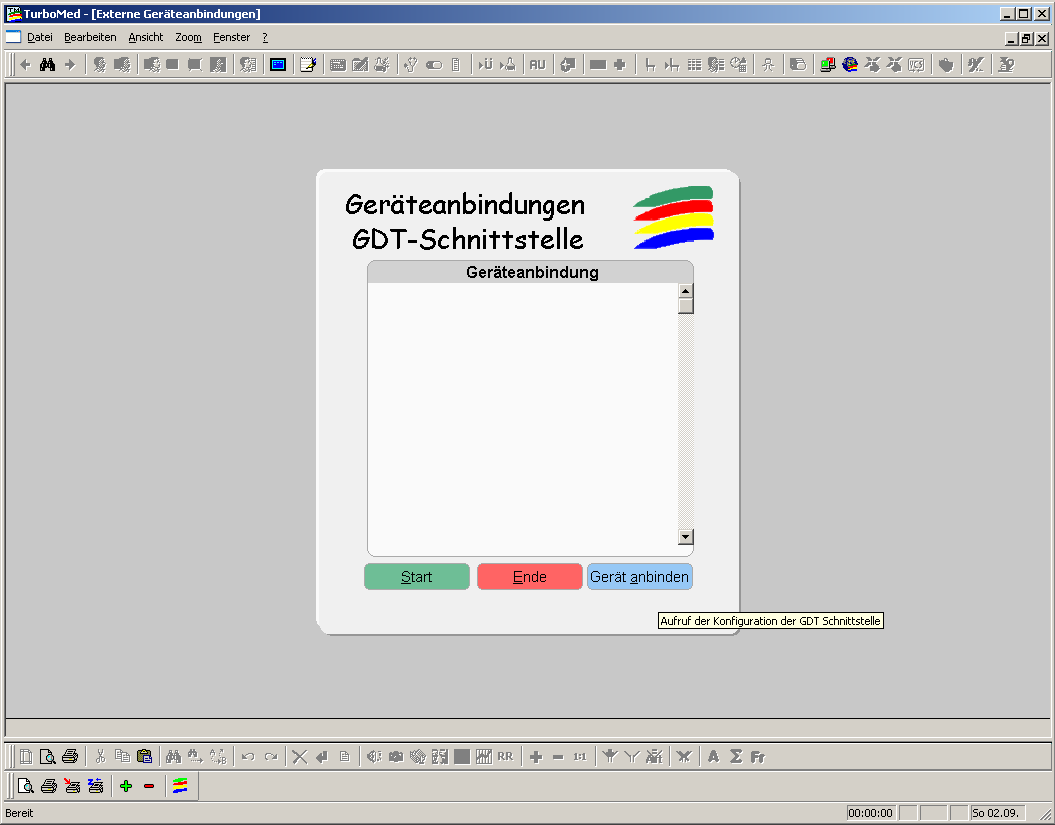
Im folgenden Bildschirm dann auf
Neu drücken und einen Profilnamen vergeben.
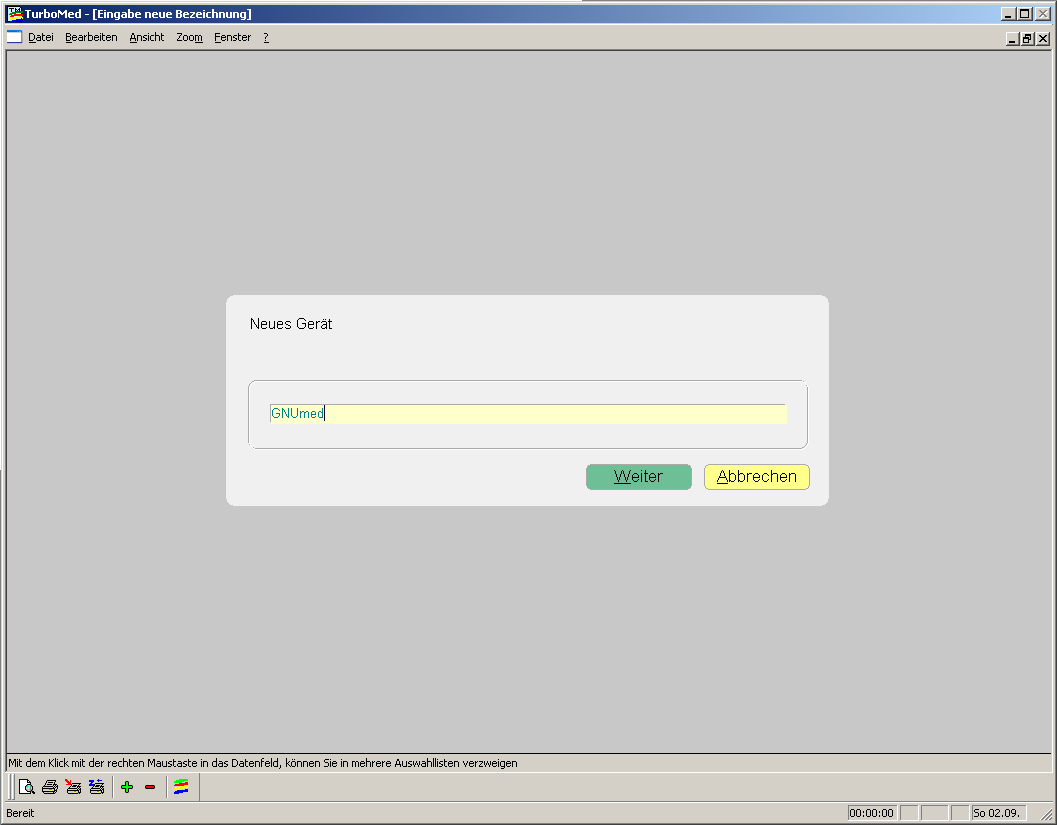
Hier kann z.B. im Modus 1 (s.o. )
GNUmed eingeben werden. Für den Modus 2 empfiehlt es sich mehrere Profile anzulegen. Also beispielsweise
Befunde anschauen und
Befunde erfassen
Modus 1: GNUmed immer neu starten
Hierfür wird Turbomed so eingestellt, dass es GNUmed direkt aufruft. Dabei wird von Turbomed eine xDT-Datei erzeugt, die für GNUmed wichtig ist. Es macht sicher Sinn ein extra Verzeichnis dafür auf der Festplatte anzulegen.
Bitte beachten Sie, dass die gezeigten Pfadangaben davon abhängen wo GNUmed in Ihrem System installiert ist und nur die Standardinstallation wiederspiegeln.
Einstellungen in Turbomed:

Damit der neue Eintrag auch im Turbomed Menü erscheint muss dieses Menü aktualisiert wird. Die weitere Beschreibung erfolgt nach dem Abschnitt
Modus 2: Übergabe an ein laufendes GNUmed
Modus 2: Übergabe an ein laufendes GNUmed
Im täglichen Betrieb macht es wenig Sinn wenn man GNUmed jedes Mal neu startet und folglich immer wieder die Login-Daten eingeben muss. Daher macht es Sinn GNUmed einmalig im sogenannten slave-Modus zu starten. Damit ist GNUmed gestartet und wartet auf Anrufe von Turbomed. Turbomed kann nun so konfiguriert werden, dass es einen Patienten in GNUmed öffnet und direkt zu einem Modul ( Befunde im Archiv anschauen / Befunde zum Archiv hinzufügen / klinische Dokumentation) springen.
Dazu definiert man idealerweise für jedes Modul ein separates Profil.
GNUmed Modul Dokumente erfassen:
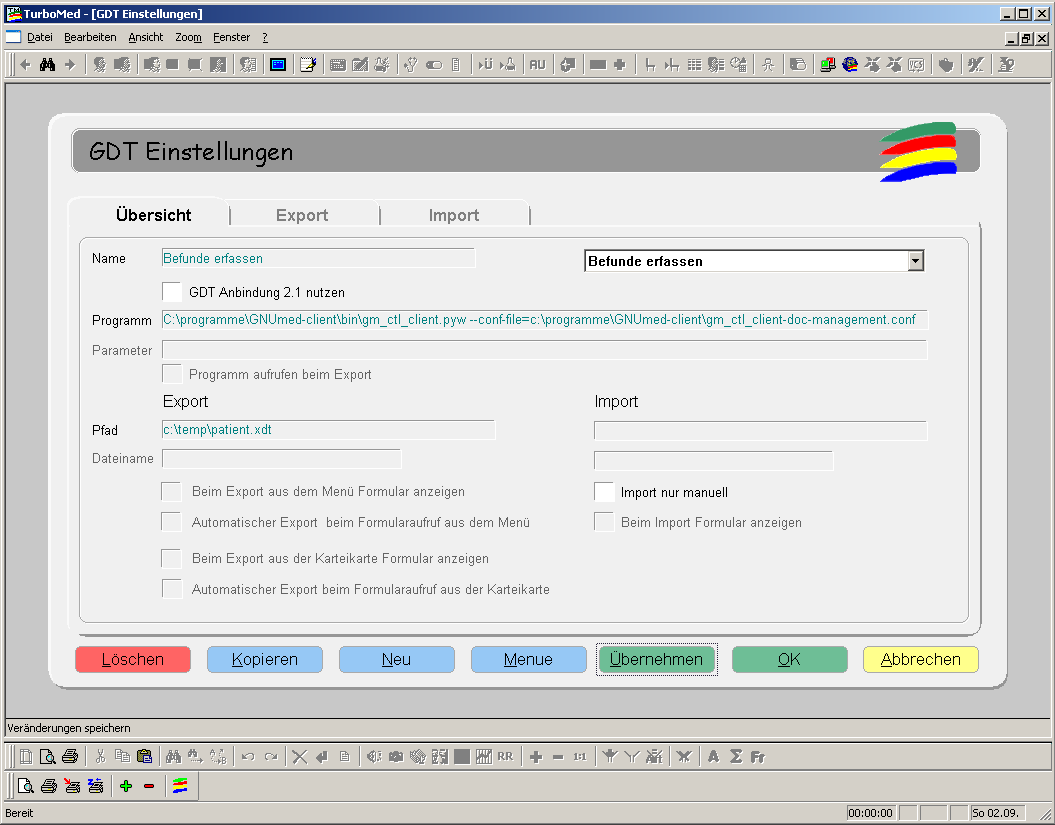
GNUmed Modul Dokumente anzeigen:
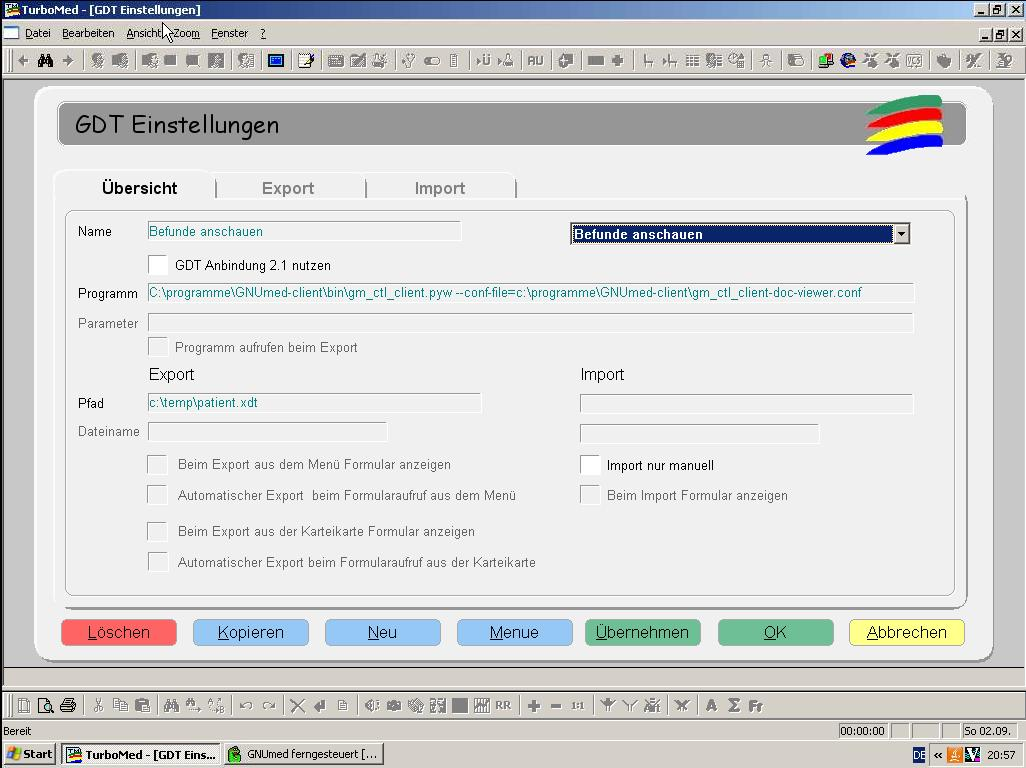
Geregelt wird die Kommunikation über ein kleines Zwischenprogramm, das GNUmed mitteilt welches Modul in GNUmed geöffnet werden soll. Dieser sogenannte Connector liest den Namen des Moduls aus entsprechenden Konfigurationsdateien, die bei der Installation des Connectors installiert werden und als Beispieldateien am Ende angehängt sind.
Menü aktualisieren
Damit die neuen Einträge erscheinen muss man wie folgt die Menüs aktualisieren.
Menü-aktualisieren.png:
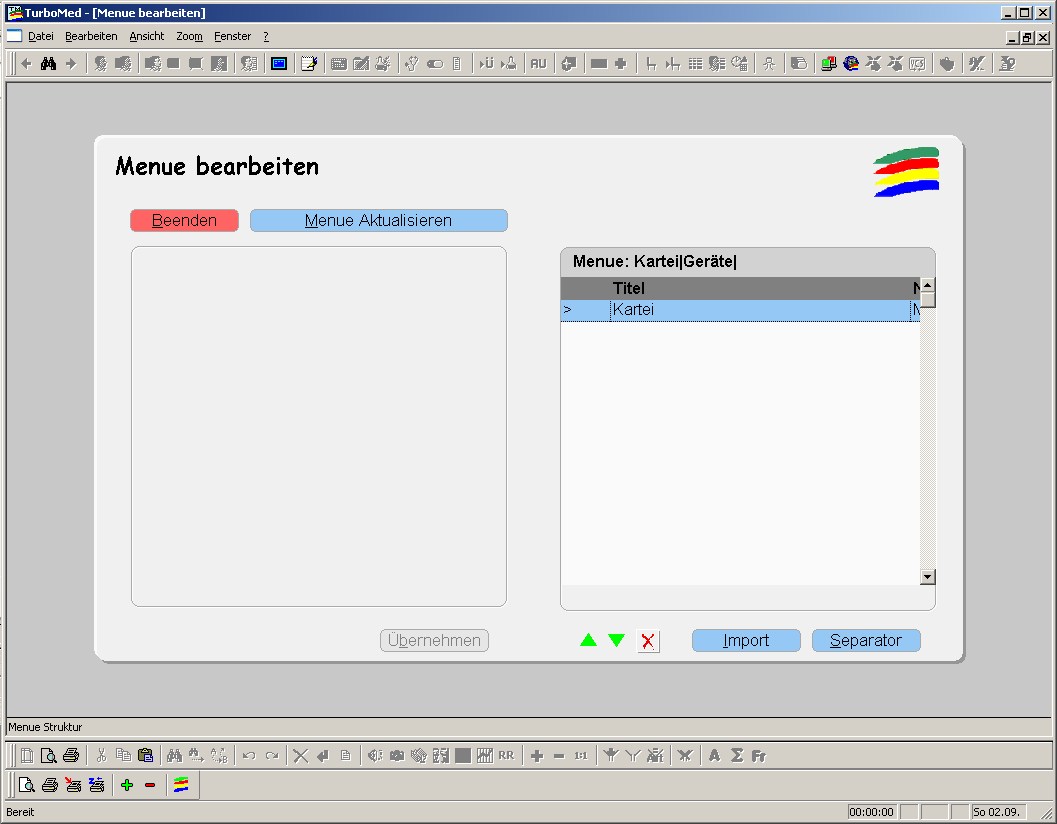
Menü-aktualisieren2.png:
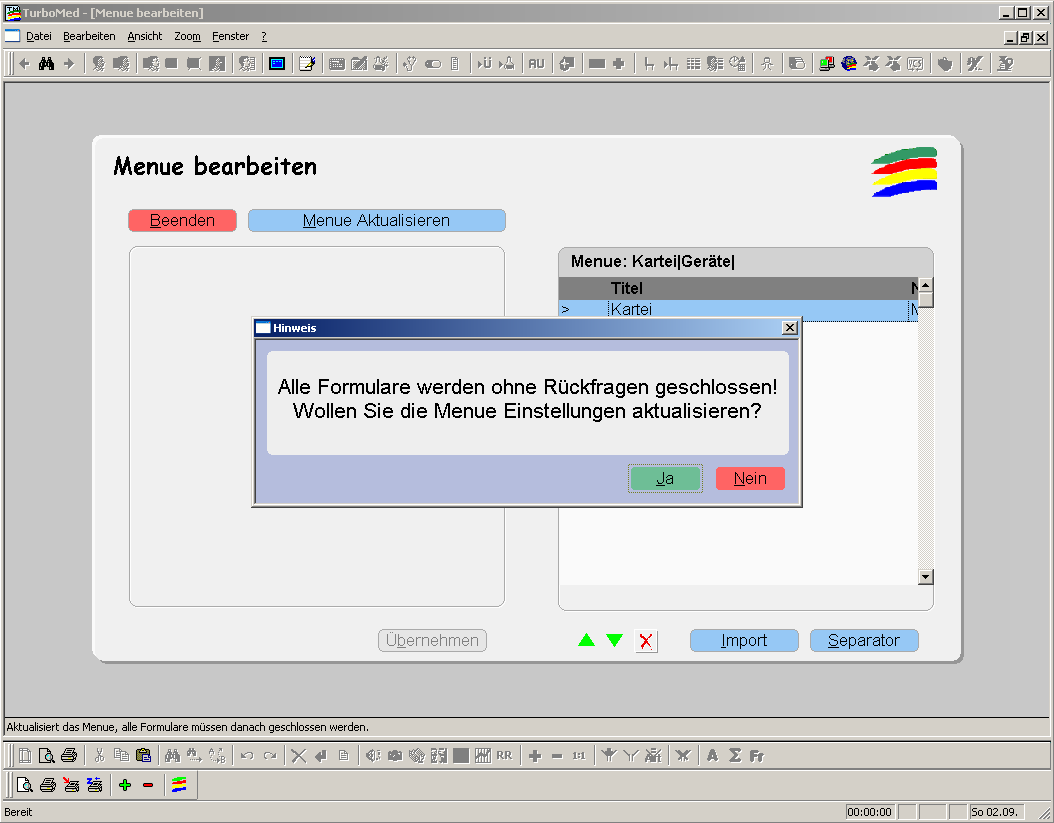
Letztlich erhält man das Menü wie folgt und kann GNUmed darüber direkt aufrufen.
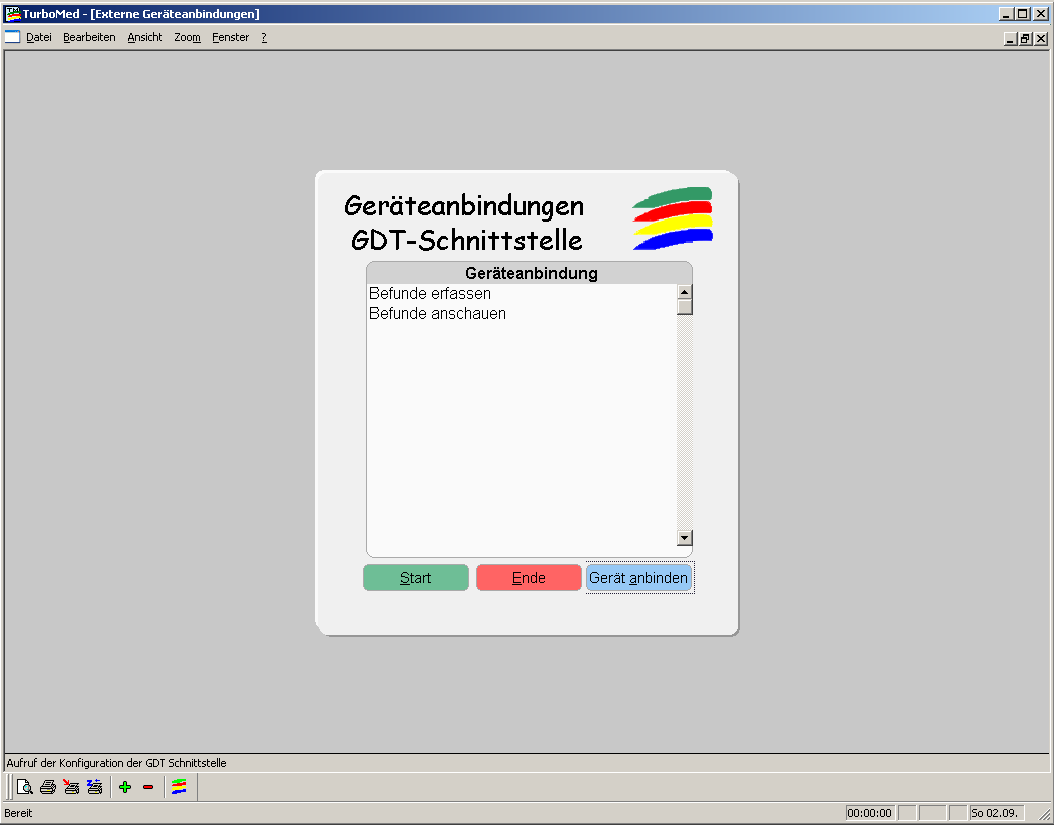
GNUmed konfigurieren
Die GNUmed Konfigurationsdatei muss ein xDT-Profil für Turbomed hinzugefügt bekommen. Das sieht dann so aus:
[XDT profile Turbomed]
source = xDT allgemein
filename = C:\temp\patient.xdt
encoding = cp437
DOB format = %d%m%Y
und wird so aktiviert:
[workplace]
help desk = GNUmed Development List <Gnumed-devel@gnu.org>
name = GNUmed Default
XDT profiles = $XDT profiles$
Turbomed
$XDT profiles$
Eine komplette Beispieldatei für den fortlaufenden GNUmed-Start (Modus 1) findet sich
hier und für ein dauerhaft laufendes GNUmed (Modus 2)
hier.
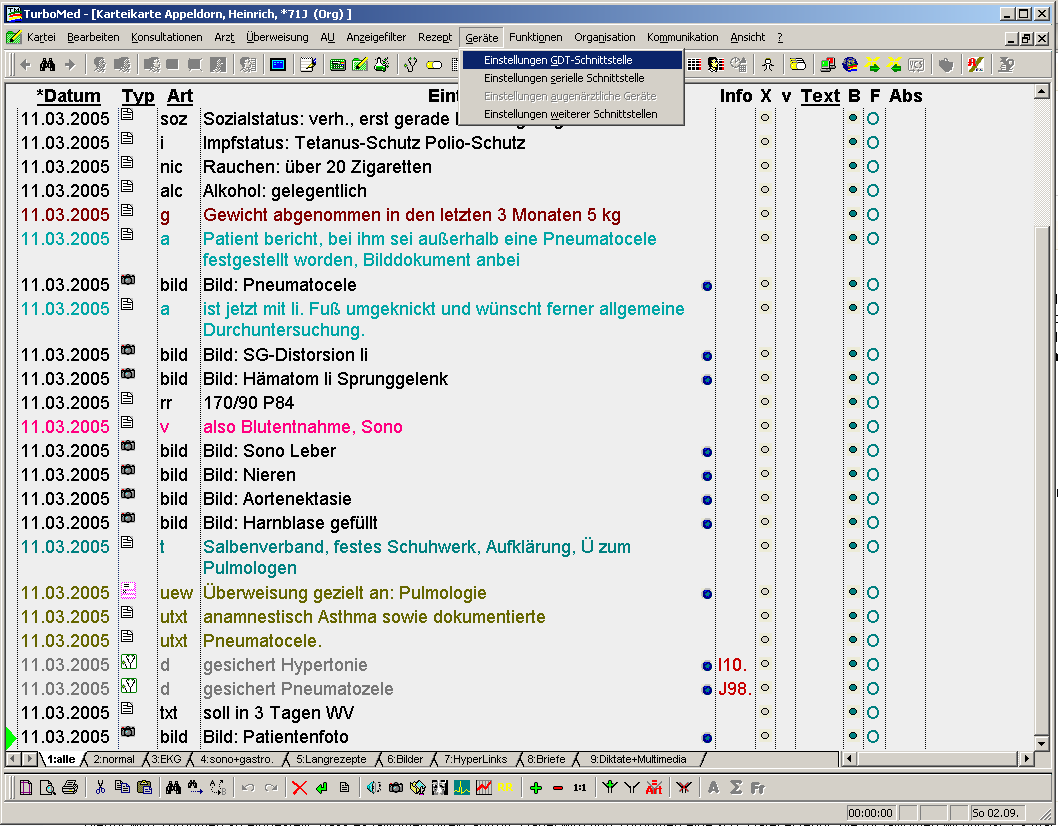 Dort klickt man auf Gerät anbinden
Dort klickt man auf Gerät anbinden
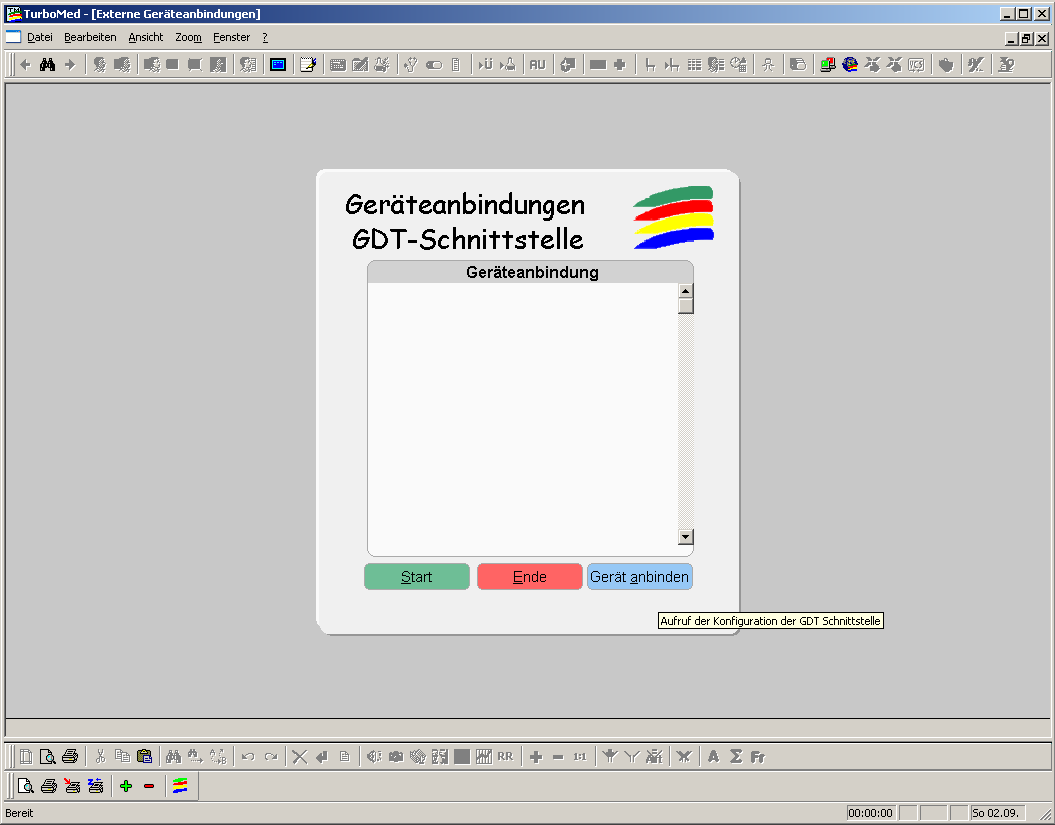 Im folgenden Bildschirm dann auf Neu drücken und einen Profilnamen vergeben.
Im folgenden Bildschirm dann auf Neu drücken und einen Profilnamen vergeben.
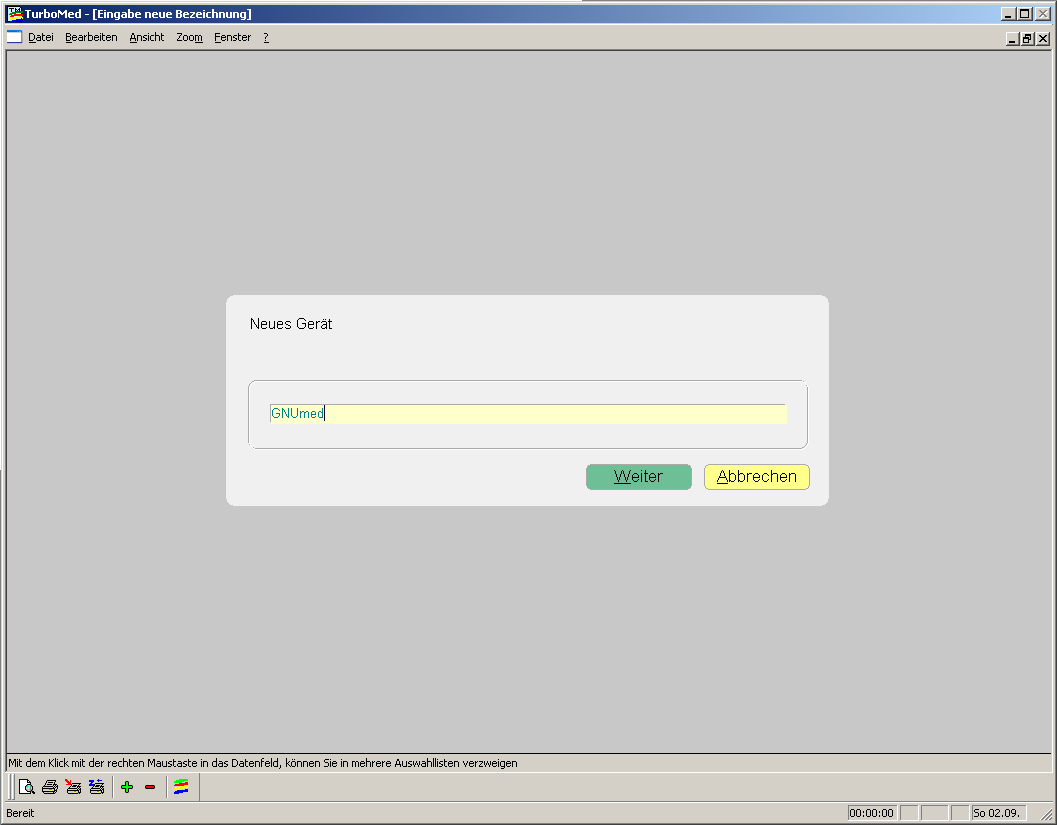 Hier kann z.B. im Modus 1 (s.o. ) GNUmed eingeben werden. Für den Modus 2 empfiehlt es sich mehrere Profile anzulegen. Also beispielsweise Befunde anschauen und Befunde erfassen
Hier kann z.B. im Modus 1 (s.o. ) GNUmed eingeben werden. Für den Modus 2 empfiehlt es sich mehrere Profile anzulegen. Also beispielsweise Befunde anschauen und Befunde erfassen
 Damit der neue Eintrag auch im Turbomed Menü erscheint muss dieses Menü aktualisiert wird. Die weitere Beschreibung erfolgt nach dem Abschnitt Modus 2: Übergabe an ein laufendes GNUmed
Damit der neue Eintrag auch im Turbomed Menü erscheint muss dieses Menü aktualisiert wird. Die weitere Beschreibung erfolgt nach dem Abschnitt Modus 2: Übergabe an ein laufendes GNUmed
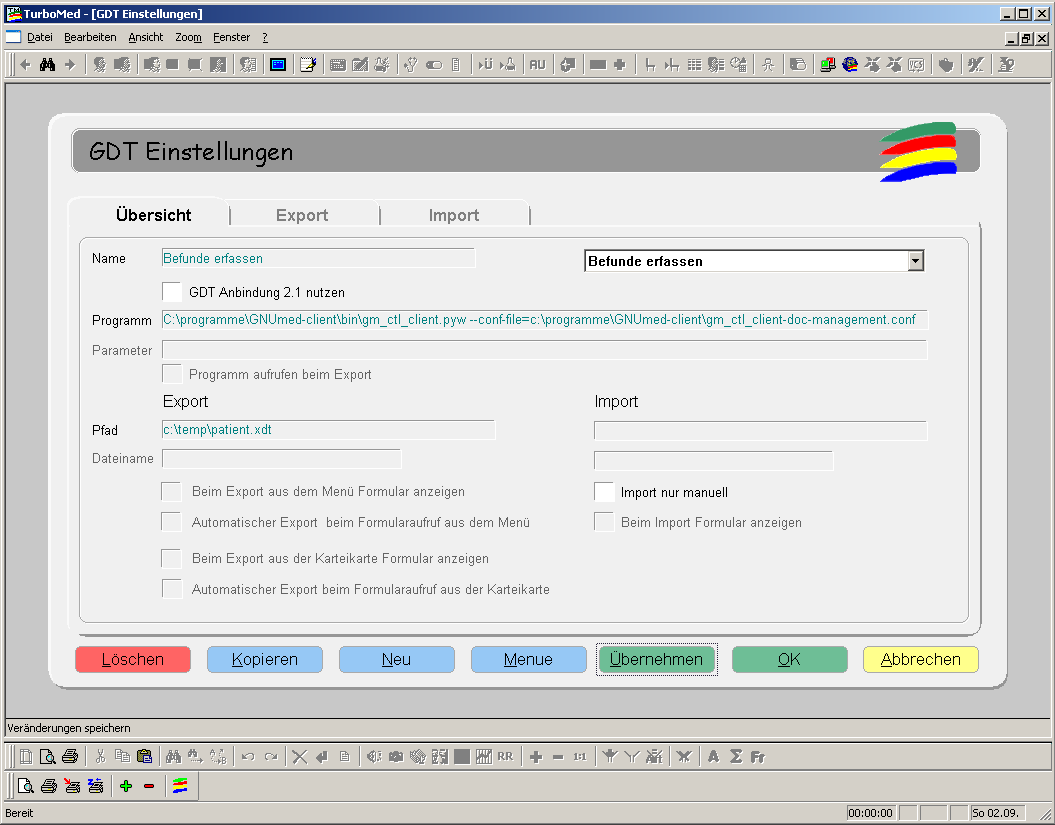 GNUmed Modul Dokumente anzeigen:
GNUmed Modul Dokumente anzeigen: 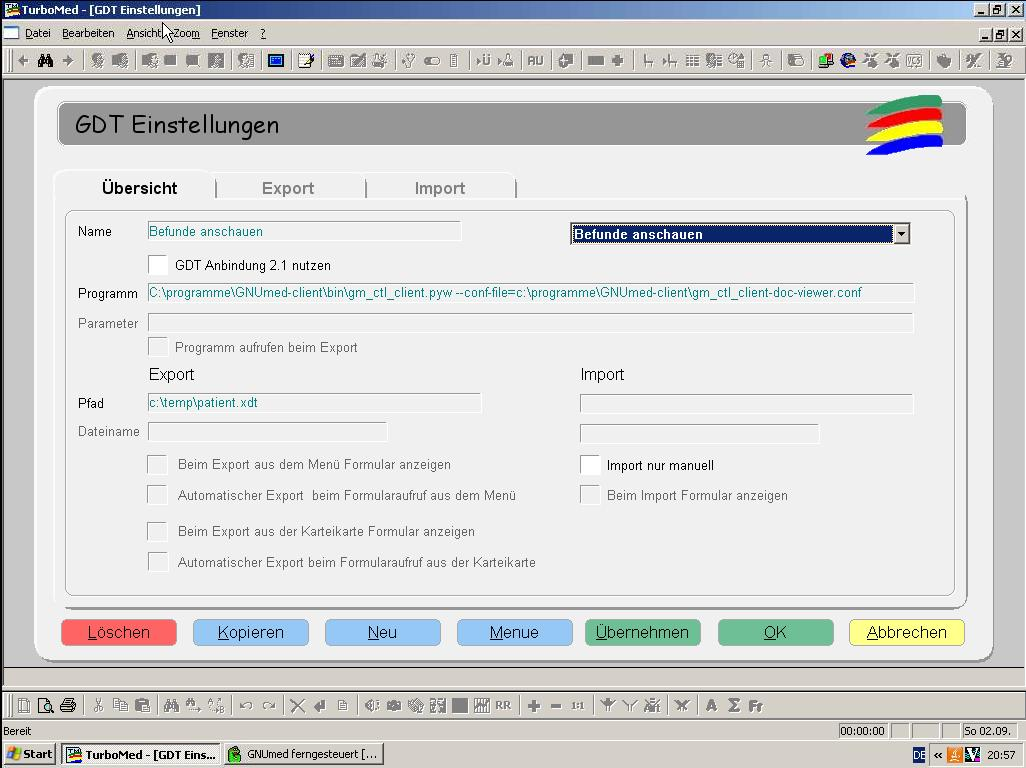 Geregelt wird die Kommunikation über ein kleines Zwischenprogramm, das GNUmed mitteilt welches Modul in GNUmed geöffnet werden soll. Dieser sogenannte Connector liest den Namen des Moduls aus entsprechenden Konfigurationsdateien, die bei der Installation des Connectors installiert werden und als Beispieldateien am Ende angehängt sind.
Geregelt wird die Kommunikation über ein kleines Zwischenprogramm, das GNUmed mitteilt welches Modul in GNUmed geöffnet werden soll. Dieser sogenannte Connector liest den Namen des Moduls aus entsprechenden Konfigurationsdateien, die bei der Installation des Connectors installiert werden und als Beispieldateien am Ende angehängt sind.
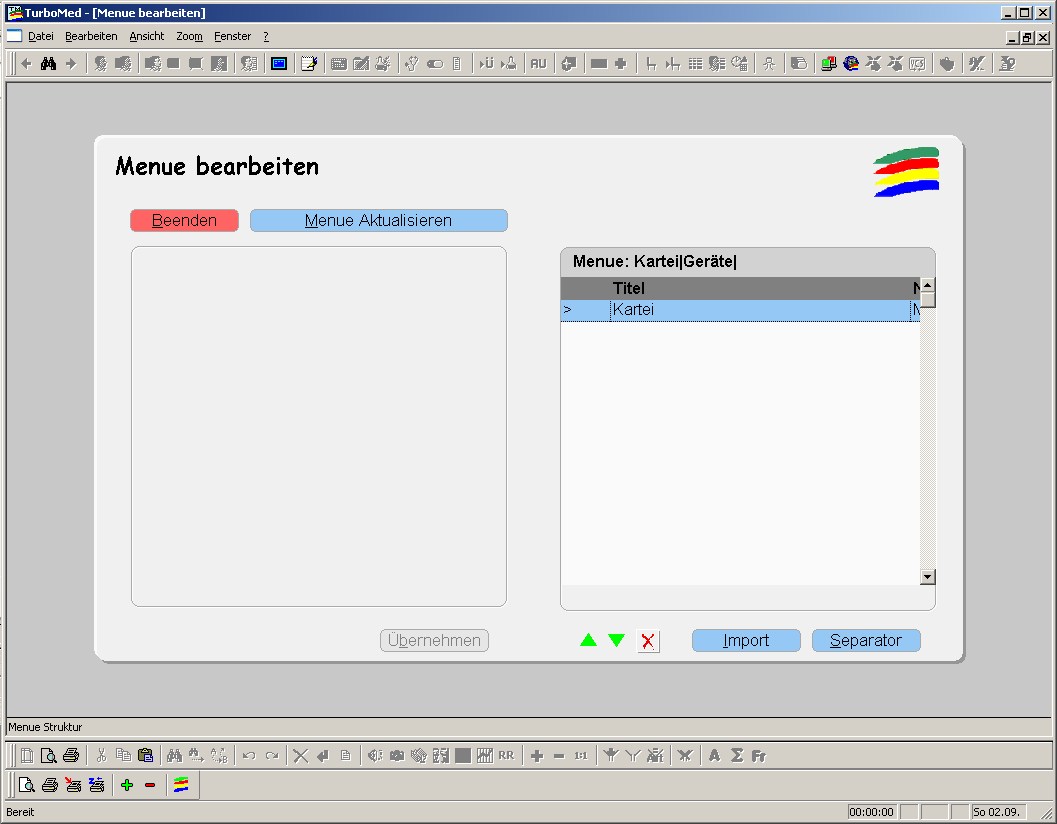 Menü-aktualisieren2.png:
Menü-aktualisieren2.png: 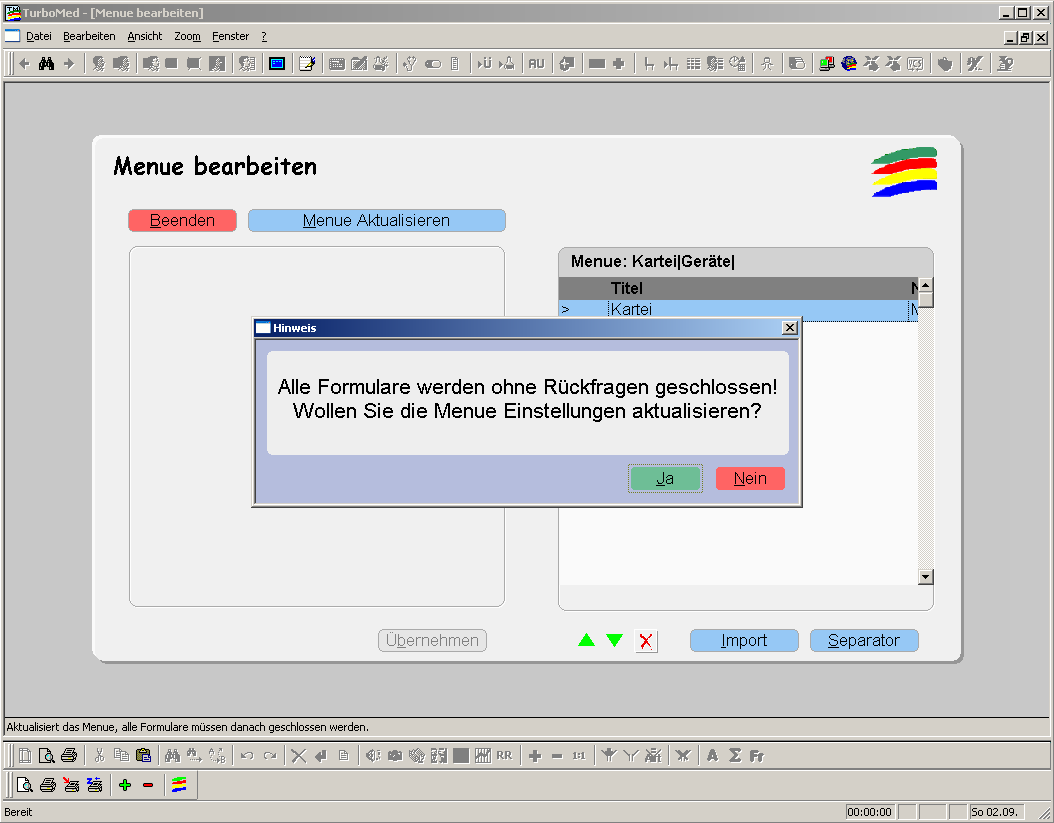 Letztlich erhält man das Menü wie folgt und kann GNUmed darüber direkt aufrufen.
Letztlich erhält man das Menü wie folgt und kann GNUmed darüber direkt aufrufen.